Guide sur les touches de raccourcis Snagit
Consultez rapidement les raccourcis utilisés dans Snagit et découvrez comment personnaliser les raccourcis de capture.
Consultez rapidement les raccourcis utilisés dans Snagit et découvrez comment personnaliser les raccourcis de capture.
Conseil : modifiez le raccourci de capture dans la fenêtre de capture.
Le raccourci de capture globale est la touche Impr. écran (Windows) ou sur Ctrl+Maj+C (Mac). Pour modifier la touche de raccourci de capture, dans la fenêtre de capture, cliquez dans le champ raccourci sous le bouton Capture. Appuyez sur la combinaison de touches voulue au clavier. Pour en savoir plus, voir Modification du raccourci de capture globale.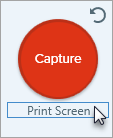
Remarque : Les raccourcis de Snagit sont testés sur un clavier QWERTY. Il se peut que certains ne fonctionnent pas sur le clavier que vous utilisez. Pour configurer vos propres raccourcis clavier, voir Raccourcis personnalisables.
| Option | Windows | Mac |
|---|---|---|
| Capture – Utilise le paramètre actif dans la fenêtre de capture. | Impr. écran | Ctrl+Maj+C |
| Capture All-in-One | – | Ctrl+Maj+O Depuis la barre d’outils All-in-One :
|
| Capture d’image | – | Ctrl+Maj+S |
| Capture Mission Control (Mac) | – | Ctrl+Maj+M |
| Exposer (Window)/Capturer (Mac) | – | Ctrl+Maj+W |
| Capture de menu | – | Ctrl+Maj+E |
| Refaire la dernière capture | Pour définir une touche de raccourci pour cette option, sélectionnez Fenêtre de capture > Fichier > Préférences de capture > onglet Touches de raccourcis. | Ctrl+Maj+R |
| Capture vidéo | – | Ctrl+Maj+V |
| Guides de sélection vidéo | G | G |
| Commencer l’enregistrement | Maj+F9 | Ctrl+Maj+Barre d’espace |
| Pause/Reprendre l’enregistrement | Maj+F9 | Ctrl+Maj+Barre d’espace |
| Arrêter l’enregistrement | Maj+F10 | Ctrl+Maj+V |
| Passer de l’image en incrustation à la webcam en plein écran et inversement | Ctrl+Maj+F | Ctrl+Maj+F |
| Activer/quitter le mode Dessin | Ctrl+Maj+D | Ctrl+Maj+D |
| Sélectionner l’outil de dessin à l’écran Flèche | A | A |
| Sélectionner l’outil de dessin à l’écran Carré | S | S |
| Sélectionner l’outil de dessin à l’écran Étape ; Recommencer la numérotation des étapes | 1 | 1 |
| Loupe | M | M |
| Annuler la capture | Échap | Échap |
| Afficher/Masquer l’aide pour la capture | F1 | H |
| Capturer le plein écran | – | F |
| Capturer plusieurs zones | – | Maintenir la touche Commande enfoncée |
| Mettre fin à la capture d’images multiples | Clic avec le bouton droit de la souris sur l’écran | – |
| Capture avec défilement automatique | Quand une flèche de défilement est affichée :
| Quand une flèche de défilement est affichée :
|
| Déplacer le pointeur de 1 pixel | Touches fléchées | – |
| Rapport hauteur/largeur 1:1 de la capture (carré) | Maintenir la touche Maj enfoncée | – |
| Zone (rapport hauteur/largeur 16:9) | Cliquer et faire glisser la souris pour sélectionner une zone de l’écran. Maintenir la touche Ctrl enfoncée pour préserver le rapport hauteur/largeur 16:9 de la sélection | – |
| Zone (rapport hauteur/largeur 4:3) | Cliquer et faire glisser la souris pour sélectionner une zone de l’écran. Maintenir les touches Ctrl+Maj enfoncées pour préserver le rapport hauteur/largeur 4:3 de la sélection | – |
| Effectuer une capture | Entrée | – |
| Commencer une sélection de zone | Maj+Entrée | – |
Conseil : créez d’autres raccourcis clavier à l’aide des présélections.
Créez un raccourci clavier pour chacune des captures que vous effectuez couramment. Voir Enregistrement des paramètres de capture en tant que présélections.
| Option | Windows | Mac |
|---|---|---|
| Ouvrir Editor | – | Cmd+Maj+E |
| Passer en plein écran | – | Cmd+Maj+F |
| Ouvrir les préférences | – | Cmd+Virgule |
| Masquer Snagit | Ctrl+Maj+X | Cmd+H |
| Quitter Snagit | – | Cmd+Q |
| Nouvelle image | Ctrl+N | Cmd+N |
| Créer à partir du Presse-papiers | Ctrl+Maj+N | Maj+Cmd+N |
| Créer une image à partir d’un modèle | Ctrl+Alt+T | Option+Maj+T |
| Appliquer le modèle/Combiner dans un modèle | Ctrl+Alt+C | Option+Maj+C |
| Ouvrir | Ctrl+O | Cmd+O |
| Fermer Snagit | Alt+F4 | Cmd+W |
| Fermer la capture | Ctrl+F4 Ctrl+W | Maj+Cmd+W |
| Tout fermer | – | Option+Cmd+W |
| Enregistrer | Ctrl+S | Cmd+S |
| Enregistrer sous | Ctrl+Maj+S | Maj+Cmd+S |
| Enregistrer sous forme de tampon | – | Contrôle+Option+Cmd+S |
| Tout enregistrer | – | Option+Cmd+S |
| Imprimer | Ctrl+P | Cmd+P |
| Annuler | Ctrl+Z | Commande+Z |
| Rétablir | Ctrl+Y | Maj+Cmd+Z |
| Couper | Ctrl+X | Cmd+X |
| Copier | Ctrl+C | Cmd+C |
| Tout copier | Ctrl+Maj+C | Option+Cmd+C |
| Coller | Ctrl+V | Commande+V |
| Dupliquer le fichier | Ctrl+D Ctrl+Clic (outils Déplacement, Tampon et Étape) | Maj+Cmd+D |
| Dupliquer l’objet | – | Maintenir la touche Option tout en faisant glisser l’objet |
| Supprimer | Ctrl+Suppr | Supprimer |
| Tout sélectionner | Ctrl+A | Cmd+A |
| Tout désélectionner | Ctrl+D | Cmd+D |
| Inverser la sélection | Ctrl+I | Maj+Cmd+I |
| Sélectionner tous les objets | – | Option+Cmd+A |
| Avancer | Ctrl+Maj+F | Commande+Flèche vers le haut |
| Mettre au premier plan | – | Option+Commande+Flèche vers le haut |
| Reculer | Ctrl+Maj+B | Commande+Flèche vers le bas |
| Mettre à l’arrière-plan | – | Option+Commande+Flèche vers le bas |
| Grouper | Ctrl+Maj+G | Maj+Commande+G |
| Dissocier | Ctrl+Maj+U | Maj+Commande+U |
| Atteindre l’image suivante | – | Flèche droite |
| Atteindre l’image précédente | – | Flèche gauche |
| Atteindre le début | – | Cmd+Retour |
| Atteindre la fin | – | Maj+Cmd+Retour |
| Création d’une vidéo à partir d’images | Ctrl+Alt+V | Option+V |
| Image suivante (vidéo à partir d’images) | Flèche droite | Flèche droite |
| Image précédente (vidéo à partir d’images) | Flèche gauche | Flèche gauche |
| Dessiner un carré ou un cercle parfait Déplacer ou dessiner un objet sur une ligne | Maintenir la touche Maj enfoncée pendant l’opération | Maintenir la touche Maj enfoncée pendant l’opération |
| Dessiner sur les objets | – | Maintenir la touche Option enfoncée pendant l’opération |
| Activer ou désactiver l’alignement sur le canevas | – | Commande+Point-virgule |
| Ajuster au canevas | – | Cmd+K |
| Écrêter | – | Maj+Cmd+X |
| Aplatir | Ctrl+T | Maj+Cmd+T |
| Tout aplatir | Ctrl+Maj+T | Ctrl+Maj+T |
| Taille réelle | Ctrl+0 | Cmd+0 |
| Zoomer pour tout afficher | – | Maj+Commande+0 |
| Zoom avant | Ctrl+Plus | Cmd+Plus Option+Défiler vers le bas |
| Zoom arrière | Ctrl+Moins | Cmd+Moins Option+Défiler vers le haut |
| Redimensionner une image | – | Maj+Cmd+R |
| Faire pivoter | – | Cmd+R |
| Partager le lien | Ctrl+Maj+L | Option+Cmd+L |
| Basculer entre Editor et la bibliothèque | – | Commande+& |
| Afficher/Masquer le panneau des effets | – | Cmd+2 |
| Afficher/Masquer les propriétés | – | Cmd+3 |
| Afficher/Masquer le panneau des captures récentes | – | Option+Cmd+T |
| Capture suivante du panneau | > | Cmd+[ |
| Capture précédente du panneau | < | Commande+] |
| Épingler/Détacher la capture dans le panneau | Ctrl+Maj+P | – |
| Ouvrir l’historique de partage | – | Option+Maj+S |
Sous Windows, des raccourcis sont affectés aux dix premiers emplacements de la barre d’outils de Snagit Editor. Pour utiliser l’outil correspondant, appuyez sur les combinaisons de touches Ctrl+1 à Ctrl+9.
| Option | Raccourcis Mac |
|---|---|
| Favoris | Ctrl+R |
| Flèche ou ligne | Ctrl+A |
| Texte | Ctrl+T |
| Légende | Ctrl+D |
| Forme | Ctrl+U |
| Tampon | Ctrl+I |
| Remplir | Ctrl+F |
| Déplacement | Ctrl+V |
| Sélection | Ctrl+L |
| Flou | Ctrl+B |
| Simplifier | Ctrl+Y |
| Baguette magique | Ctrl+W |
| Rogner | Ctrl+C |
| Découper | Ctrl+X |
| Stylo | Ctrl+P |
| Surligneur | Ctrl+H |
| Étape | Ctrl+S |
| Gomme | Ctrl+E |
| Loupe | Ctrl+M |
Pour afficher les raccourcis clavier personnalisables et les modifier, procédez comme suit :
Cliquez sur Rétablir défaut pour rétablir les raccourcis par défaut.

Les raccourcis sont enregistrés automatiquement.
Cliquez sur Rétablir les raccourcis pour rétablir les raccourcis par défaut.
Remarque : Ce tutoriel concerne Snagit version 2024. Les versions antérieures peuvent différer dans leur présentation et leur fonctionnement.